Kako pretvoriti videozapise spremljene u RAR u MP4 datoteke na Windows/Mac
Kako da pretvoriti RAR u MP4 format? Često se postavlja pitanje kada ste s interneta preuzeli neke filmove s RAR ekstenzijom ili primili RAR datoteke s videozapisima putem e-pošte. Zapravo, RAR je komprimirana ekstenzija datoteke koja sadrži mnogo zapakiranih videozapisa, slika i bilo kojeg drugog sadržaja. Stoga, da biste pretvorili RAR datoteke u MP4, trebali biste dekomprimirati RAR datoteke i dalje konvertirati sadržane videozapise u MP4 formate. Nastavite čitati ovaj članak i saznajte više o dva učinkovita načina pretvaranja RAR u MP4 datoteke.
Popis vodiča
Kako raspakirati RAR datoteke u MP4 ili druge formate Najbolja metoda za pretvaranje RAR u MP4 format za gledanje Često postavljana pitanja o pretvaranju RAR u MP4 formatKako raspakirati RAR datoteke u MP4 ili druge formate
Prije pretvaranja RAR u MP4 videozapise, morate naučiti kako raspakirati RAR datoteke i izdvojiti videozapise iz njih u sljedećim koracima. Na taj način možete izravno otvoriti i gledati sadržane videozapise na svom Windows/Mac računalu.
1. Raspakirajte i pretvorite RAR u MP4/AVI/M4V na Windowsima
WinRAR je poznata i moćna aplikacija za raspakiranje za Windows. Možete ga koristiti za otvaranje RAR datoteka, dekomprimiranje RAR datoteka u MP4, M4V, ili druge video formate, te izradite komprimirane datoteke, kao što su RAR, ZIP, itd. Ovdje možete naučiti detaljne korake za raspakiranje i pretvaranje RAR datoteka u MP4.
Korak 1.Idite na web mjesto ili Windows Microsoft Store kako biste preuzeli i instalirali softver WinRAR. Otvorite ovaj RAR u MP4 dekompresor i odaberite željene RAR datoteke. Zatim kliknite gumb "Extract To" za pretvaranje RAR-a u video datoteke. Ili možete pronaći svoje RAR datoteke na računalu i otvoriti ih pomoću WinRAR-a.
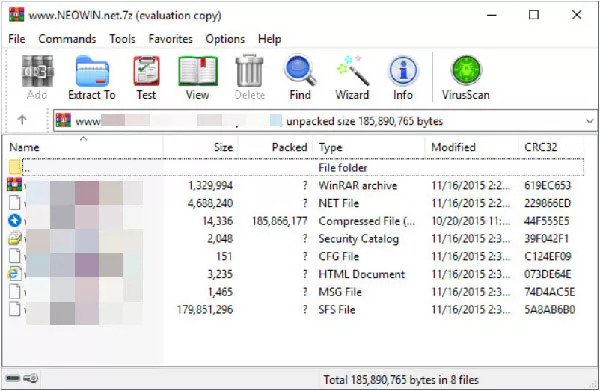
Korak 2.Nakon toga, možete vidjeti sve datoteke sadržane u RAR-u i možete izravno otvoriti te slike, videozapise i tekstove kao i obično. Ako su izvorni videozapisi komprimirani u RAR datoteke u MP4 formatu, na ovaj ćete način uspješno pretvoriti RAR u MP4 videozapise.
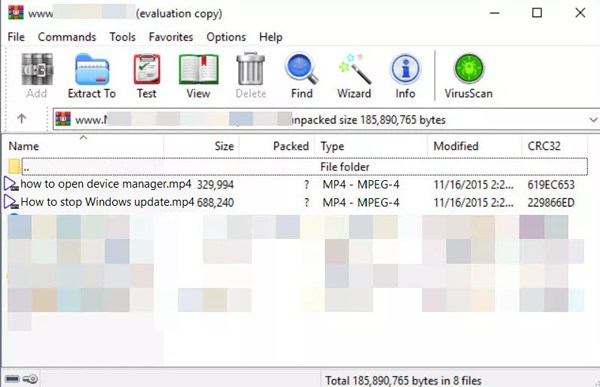
2. Lako pretvorite RAR datoteke u MP4 i druge video formate na Macu
Za korisnike Maca, Unarchiver je aplikacija za raspakiranje RAR-a koja je jednostavna za korištenje. Možete ga koristiti za izdvajanje komprimiranih MP4 videozapisa iz RAR datoteka.
Korak 1.Idite u App Store i preuzmite softver Unarchiver te ga instalirajte na svoj Mac. Zatim otvorite gumb "Launchpad" i pokrenite ga na računalu. Otvorite opciju "Preferences" i kliknite izbornik "Archive Formats". Nakon toga označite opciju "RAR arhiva" i sve druge datoteke koje želite otvoriti.
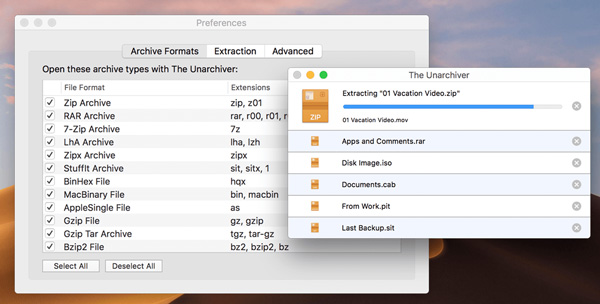
Korak 2.Dvaput kliknite na željenu RAR datoteku i ona će se automatski otvoriti kroz Unarchiver. Tada možete pronaći sve ekstrahirane videozapise u istoj datoteci.
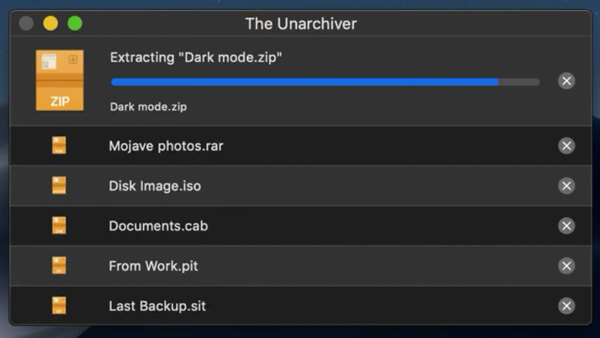
Učinkovito je raspakirati i pretvoriti RAR u izvorne datoteke pomoću spomenutih metoda. Ali ne možete pretvoriti RAR u MP4 format ako su izvorni videozapisi u drugim formatima. U tom slučaju trebate dodatno pretvoriti sadržane datoteke u RAR-u u MP4 putem video pretvarača.
Najbolja metoda za pretvaranje RAR u MP4 format za gledanje
Koji god format da ste raspakirali iz RAR datoteka, možete koristiti Video pretvarač lako pretvoriti RAR u MP4 format. Podržava sve popularne video formate za ulaz i izlaz, a možete čak i prilagoditi video parametre, uključujući kodek, brzinu kadrova, bitrate itd.
Najbolji način da jednostavno pretvorite RAR i bilo koje datoteke u MP4.
Pretvorite komprimirane datoteke u RAR u MP4 format jednostavnim koracima.
Podržava podešavanje video kodeka, brzine kadrova i rezolucije.
Omogućite funkcije uređivanja za izrezivanje, izrezivanje i dodavanje filtara videozapisima.
Mogućnost istovremenog pretvaranja serije RAR datoteka u MP4.
100% Sigurno
100% Sigurno
Korak 1.Besplatno preuzmite Video Converter na svoj Windows/Mac i pokrenite ga. Pritisnite gumb "Dodaj datoteke" na glavnom sučelju za odabir željenih videozapisa u RAR datotekama. Ili možete povući i ispustiti te datoteke da biste ih dodali ovom pretvaraču RAR u MP4.

Korak 2.Kliknite izbornik "Pretvori sve" u gornji desni kut i odaberite MP4 format na popisu "Video". Da biste zadržali izvornu visoku kvalitetu, bolje kliknite gumb "Isto kao izvor". Također možete odabrati bilo koju rezoluciju po želji.

3. korakOsim pretvaranja RAR u MP4 format, također možete podesiti detaljne parametre izlaznih videa. Pritisnite gumb "Prilagođeni profil" i promijenite kvaliteta videa, kodek, broj sličica u sekundi itd. prema vašim potrebama. Zatim kliknite gumb "Stvori novo" za spremanje postavki.

Korak 4.Vratite se na glavno sučelje i odaberite željeni put za pohranu na dnu. Na kraju kliknite gumb "Pretvori sve" za početak pretvaranja videozapisa u RAR datotekama u MP4 format.

Često postavljana pitanja o pretvaranju RAR u MP4 format
-
1. Što je RAR datoteka?
RAR je komprimirana ekstenzija koja je sadržavala sve datoteke, uključujući videozapise, slike, glazbu, tekstove itd. Da biste pristupili sadržanim datotekama, prvo biste trebali raspakirati RAR datoteke. Tada možete jednostavno otvoriti sve datoteke putem često korištenih aplikacija.
-
2. Kako pretvoriti RAR u MP4 format online besplatno?
Da biste besplatno pretvorili RAR u MP4 datoteke, također biste trebali unaprijed raspakirati RAR datoteke. Što se tiče besplatnih online pretvarača RAR u MP4, možete birati između FileZigZag, ezyZip, rar-to-zip pretvarača datoteka na mreži i još mnogo toga. Samo prenesite svoju RAR datoteku, a zatim postavite MP4 kao izlazni format. Kasnije možete izvršiti pretvorbu RAR u MP4 u klikovima.
-
3. Mogu li pretvoriti RAR u MP4 izravno putem video pretvarača?
Ne, ne možeš. Nijedan video konverter ne podržava unos RAR datoteka jer su to video datoteke. Stoga morate dekomprimirati RAR u video datoteke, a zatim pretvoriti datoteke sadržane u RAR-u u MP4 format.
Zaključak
Ovaj članak je predstavio kako pretvoriti RAR u MP4 datoteke. Nakon što preuzmete RAR filmove s interneta, trebali biste dekomprimirati RAR datoteke i izdvojiti videozapise iz njih. Zatim možete odabrati pretvaranje videozapisa u RAR datotekama MP4 format putem Video Convertera za bolje iskustvo gledanja.
